win7操作系统、 oracle10g 数据库创建、卸载 用户名的创建 、删除
ORACLE10G创建用户和表空间

SQL> select file_name,file_id from dba_data_files where tablespace_name='USERS'; FILE_NAME FILE_ID -------------------------------------------------- ---------/opt/oracle/oradata/eygle/users01.dbf 4
Oracle10g 创建、修改、删除用户和用户表空间
1 创建临时表空间 2 Sql 代码 3 create temporary tablespace stbss_tmp 4 tempfile 'E:\oracle\product\10.2.0\oradata\orcl\stbss_temp01.dbf' 5 size 32m 6 autoextend on 7 next 32m maxsize 2048m 8 extent management local; 9 10 11 创建数据表空间 12 Sql 代码 13 create tablespace stbss 14 logging 15 datafile 'E:\oracle\product\10.2.0\oradata\orcl\stbss01.dbf' 16 size 32m 17 autoextend on 18 next 32m maxsize 2048m 19 extent management local; 20
39
向 USERS 表空间增加一个数据文件: SQL> alter tablespace users add datafile '/opt/oracle/oradata/eygle/users02.dbf' size 10M; Tablespace altered. SQL> select file#,name from v$datafile; FILE# NAME ---------- -------------------------------------------------1 /opt/oracle/oradata/eygle/system01.dbf 2 /opt/oracle/oradata/eygle/undotbs01.dbf 3 /opt/oracle/oradata/eygle/sysaux01.dbf 4 /opt/oracle/oradata/eygle/users01.dbf 5 /opt/oracle/oradata/eygle/users02.dbf 5 rows selected. 确认表空间文件信息:
win7操作系统、 oracle10g 数据库创建、卸载 用户名的创建 、删除

win7操作系统、oracle10g 数据库1. Oracle10g 数据库安装与卸载后的安装a. Oracle10g安装(1) 更改..\db\Disk1\stage\prereq\db下的refhost.xml文件,在</CERTIFIED_SYSTEMS>之前增加<!--Microsoft Windows 7--><OPERATING_SYSTEM><VERSION VALUE="6.1"/></OPERATING_SYSTEM>(2) 更改..\db\Disk1\install下的oraparam.ini文件,增加如下项:[Certified Versions]#You can customise errormessage shown for failure, provide value forCERTIFIED_VERSION_FAILURE_MESSAGEWindows=5.0,5.1,5.2,6.0,6.1[Windows-6.1-required]#Minimum display colours for OUI to runMIN_DISPLAY_COLORS=256#Minimum CPU speed required for OUI#CPU=300[Windows-6.1-optional](3) 右击“stuep.exe”文件--》选择“属性”--》兼容性--》选中兼容系统(4) 然后就可以开始安装了,(以管理员身份运行此程序)首先会弹出一个框说是找不到先决条件(这个很正常,因为上面被你更改了配置),不要紧张,耐心等待一会就会开始安装了,千万不要关闭这个窗口。
(5) 安装过程中,可以一直用默认选项,也可以在最后更改默认的密码。
b. Oracle10g卸载( 有的时候难免oracle安装错误需要卸载后重装)(1) 开始->设置->控制面板->管理工具->服务停止所有Oracle服务。
怎么删除oracle数据库彻底卸载Oracle数据库方法技巧

怎么删除oracle数据库彻底卸载Oracle数据库方法技巧oracle数据库安装起来非常的麻烦,一不小心中间出现错误就要重新安装,如果卸载的不彻底那么在安装过程中就会出现诸多错误导致安装失败。
那么你想了解一下怎么删除oracle数据库吗?下面是yinbaban小编给大家整理彻底卸载Oracle数据库方法技巧。
彻底卸载Oracle数据库方法技巧1.关闭oracle所有的服务。
可以在windows的服务管理器中关闭;2.打开注册表:regedit 打开路径:HKEY_LOCAL_MACHINE\SYSTEM\CurrentControlSet\Services\ 删除该路径下的所有以oracle开始的服务名称,这个键是标识Oracle在windows下注册的各种服务!3.打开注册表,找到路径:HKEY_LOCAL_MACHINE\SOFTWARE\ORACLE删除该oracle目录,该目录下注册着Oracle数据库的软件安装信息。
4.删除注册的oracle事件日志,打开注册表HKEY_LOCAL_MACHINE\SYSTEM\CurrentControlSet\Service s\Eventlog\Application删除注册表的以oracle开头的所有项目。
5.删除环境变量path中关于oracle的内容。
鼠标右键右单击“我的电脑属性高级环境变量PATH 变量。
删除Oracle在该值中的内容。
注意:path中记录着一堆操作系统的目录,在windows中各个目录之间使用分号(; )隔开的,删除时注意。
建议:删除PATH环境变量中关于Oracle的值时,将该值全部拷贝到文本器中,找到对应的Oracle的值,删除后,再拷贝修改的串,粘贴到PATH环境变量中,这样相对而言比较安全。
6.重新启动操作系统。
以上1~5个步骤操作完毕后,重新启动操作系统。
7.重启操作系统后各种Oracle相关的进程都不会加载了。
oracle10g创建数据库的方法
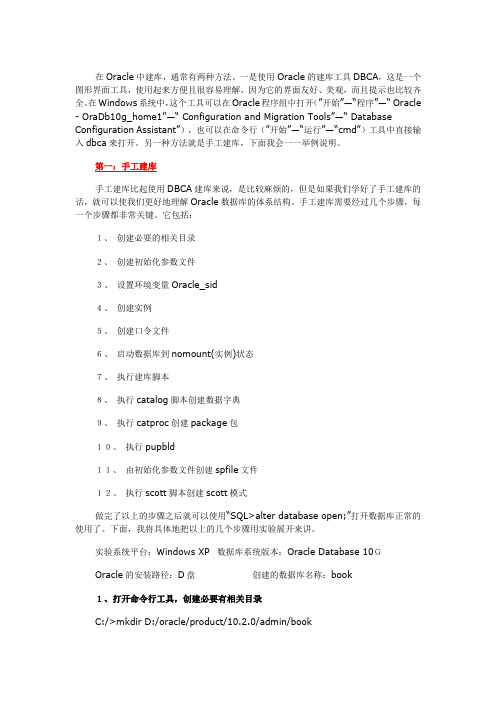
在Oracle中建库,通常有两种方法。
一是使用Oracle的建库工具DBCA,这是一个图形界面工具,使用起来方便且很容易理解,因为它的界面友好、美观,而且提示也比较齐全。
在Windows系统中,这个工具可以在Oracle程序组中打开(”开始”—“程序”—“ Oracle - OraDb10g_home1”—“ Configuration and Migration Tools”—“ Database Configuration Assistant”),也可以在命令行(”开始”—“运行”—“cmd”)工具中直接输入dbca来打开。
另一种方法就是手工建库,下面我会一一举例说明。
第一:手工建库手工建库比起使用DBCA建库来说,是比较麻烦的,但是如果我们学好了手工建库的话,就可以使我们更好地理解Oracle数据库的体系结构。
手工建库需要经过几个步骤,每一个步骤都非常关键。
它包括:1、创建必要的相关目录2、创建初始化参数文件3、设置环境变量Oracle_sid4、创建实例5、创建口令文件6、启动数据库到nomount(实例)状态7、执行建库脚本8、执行catalog脚本创建数据字典9、执行catproc创建package包10、执行pupbld11、由初始化参数文件创建spfile文件12、执行scott脚本创建scott模式做完了以上的步骤之后就可以使用“SQL>alter database open;”打开数据库正常的使用了。
下面,我将具体地把以上的几个步骤用实验展开来讲。
实验系统平台:Windows XP 数据库系统版本:Oracle Database 10GOracle的安装路径:D盘创建的数据库名称:book1、打开命令行工具,创建必要有相关目录C:/>mkdir D:/oracle/product/10.2.0/admin/bookC:/>mkdir D:/oracle/product/10.2.0/admin/book/bdumpC:/>mkdir D:/oracle/product/10.2.0/admin/book/udumpC:/>mkdir D:/oracle/product/10.2.0/admin/book/cdumpC:/>mkdir D:/oracle/product/10.2.0/admin/book/pfileC:/>mkdir D:/oracle/product/10.2.0/admin/book/createC:/>mkdir D:/oracle/product/10.2.0/oradata/book上面创建目录的过程也可以在Windows的图形界面中去创建。
Oracle10g的安装和卸载
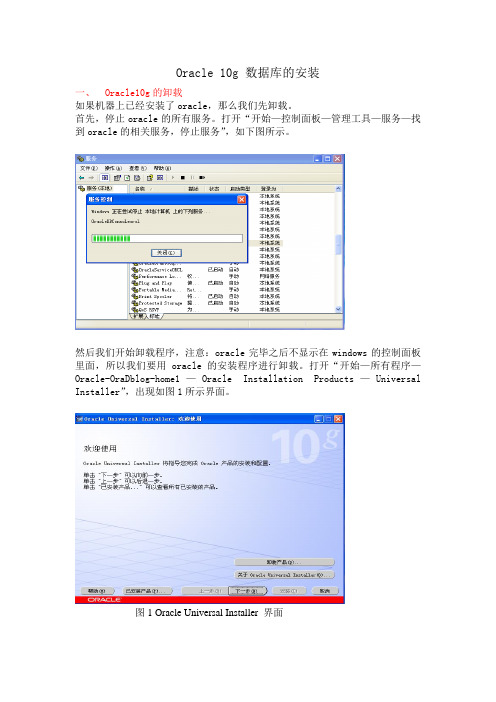
Oracle 10g 数据库的安装一、Oracle10g的卸载如果机器上已经安装了oracle,那么我们先卸载。
首先,停止oracle的所有服务。
打开“开始—控制面板—管理工具—服务—找到oracle的相关服务,停止服务”,如下图所示。
然后我们开始卸载程序,注意:oracle完毕之后不显示在windows的控制面板里面,所以我们要用oracle的安装程序进行卸载。
打开“开始—所有程序—Oracle-OraDblog-home1—Oracle Installation Products—Universal Installer”,出现如图1所示界面。
图1 Oracle Universal Installer 界面点击卸载产品,出现如图2所示的产品清单界面图2 产品清单界面选中oraDb10g_home1选项,点击删除,就开始如图3所示的卸载界面。
图3 卸载界面卸载完成后出现如图4所示卸载完成界面。
单击关闭,返回图1 Oracle Universal Installer 界面,单击取消即可。
查看服务是否卸载干净,如下图所示,可以看到还有三个服务没有清除掉。
如果发现服务还存在没有卸载干净的Oracle服务,推荐一个小的清除oracle服务的工具,srvinstw.exe。
利用此工具移除残留的windows服务。
双击srvinstw.exe,启动卸载服务如下图所示单击【下一步】按钮选中本地服务,单击【下一步】按钮出现如下图所示界面,在服务名下拉框中选中要卸载的Oracle服务,卸载完所有Oracle服务之后,查看控制面板-管理工具-服务中的Oracle服务是否卸载干净。
移除服务成功后,我们还要手工删除物理文件。
删除C:\Program Files中的Oracle文件夹,删除安装指定主目录路径的Oracle文件夹(如果不能删除,重启电脑,然后删除)。
到此,Oracle卸载干净了。
二、安装Oracle10g数据库(高级安装)⑴从Oracle 官方提供的网址上下载Oracle 10g(选择和自己操作系统相对应的版本),或者可以购买Oracle 10g的安装光盘。
oracle创建表空间和用户授权及删除表空间和删除用户命令

imp pobaoa/oa@orcl file=f:\zyoa0916.dmp full=y ignore=y
imp sjsoa/oa@orcl file=f:/bigoatemp.dmp full=y
2、将d:daochu.dmp中的表table1导入
imp system/manager@TEST file=d:daochu.dmp tables=(table1)
select INSTANCEID,NID,TITLE,NODENAME,ASSIGNER,NODEBEGIN,initiatorname,'办理状态'As blzt from view_wf_todo where actor='%USERID%' order by nodebegin desc
sqlplus / as sysdba
default tablespace bigoa
temporary tablespace temp;
//给用户授予权限
grant connect,resource,dba,CTXAPP,create view to swoa;
以后以该用户登录,创建的任何数据库对象都属于user_temp和user_data表空间,这就不用在每创建一个对象给其指定表空间了
oracle创建表空间和用户授权
SYS用户在CMD下以DBA身份登录:
在CMD中打sqlplus/nolog //匿名登录
然后再conn/as sysdba //以dba身份登录
//创建临时表空间
create temporary tablespace bigoa_temp
Oracle_10g安装配置与卸载

Oracle 10g安装配置与卸载一、安装Oracle 10g1.安装前准备通常Oracle10G在安装前必须明白,安装到底在哪个OS下进行,不过利用Oracle通用安装工具(OUI)可以避免这么复杂。
同时你也地对你的环境要有所了解,诸如系统的磁盘体系结构、数据库体系结构、网络体系结构等等,单磁盘独立宿主结构,单DBMS是最简单的。
具体还有几个事情:(1)安装通常要有512MB内存,1.5GB左右的磁盘空间。
在安装过程中虚拟内存不能少,通常可以临时设置为RAM的2倍,安装完后该会正常情况;(2)安装之前你一定要以管理员的身份(例如Administrator)来登录你的操作系统,并记录下你的计算机名、IP地址;(3)通常不要把安装的路径设为C盘(假设C盘为系统盘);(4)最好将Oracle的光盘复制到硬盘中在安装以提高速度。
2.安装过程(1)安装分基本安装和高级安装。
基本安装是傻瓜型的,而高级安装就会有一些手动设置的内容,包括为不同的帐户设置不同的口令,选择数据库语言,产品语言,自动备份,定制安装以及备用存储选项(自动存储管理);(2)安装类型包括企业版、标准版、个人版和定制版,教学用缺省安装企业版;(3)缺省的全局数据库名为Orcl;SID用以区分本机中的其他Oracle实例;(4)设置一个口令用于所有数据库帐户(SYS、SYSTEM、SYSMAN、DBSNMP),注意口令的首字符应为字母;(5)安装的日志都记录在:C:\Program Files\Oracle\Inventory\logs\installActions 2008-10-01_12-51-17PM.log(假设安装到C盘,安装日期是2008-10-01,安装时间是12-51-17PM)(6)如果本机上还安装了其他版本Oracle数据库,会询问是否升级现有的数据库;(7)安装完成后请记住:其中CHENQIUJIN是计算机名。
二、测试和配置Oracle 10g1.测试侦听器配置:请执行操作系统级的命令:tnsping orcl (假定全局数据库名是 orcl)上述结果如果正确,表明侦听器配置无误,否则要做检查:使用 Oracle Net Configuration Assistant 检查网络配置(netca 命令)使用 Database Configuration Assistant 检查数据库配置(dbca 命令)2.测试数据库例程安装和启动:执行操作系统级的命令:sqlplus system/password@orcl(假定 SYSTEM 用户对应的口令是password,全局数据库名是orcl)以下是命令执行后的示例(请手工输入下划线部分文字):上述出现下面结果,表明数据库例程安装和启动正常。
Oracle-10g-客户端安装与卸载要点
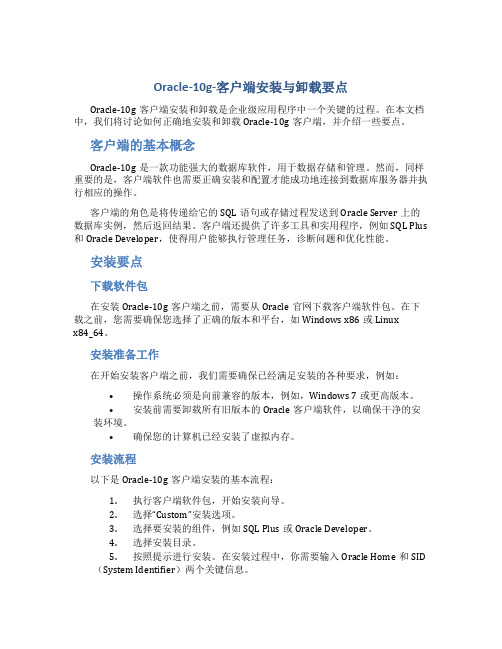
Oracle-10g-客户端安装与卸载要点Oracle-10g客户端安装和卸载是企业级应用程序中一个关键的过程。
在本文档中,我们将讨论如何正确地安装和卸载Oracle-10g客户端,并介绍一些要点。
客户端的基本概念Oracle-10g是一款功能强大的数据库软件,用于数据存储和管理。
然而,同样重要的是,客户端软件也需要正确安装和配置才能成功地连接到数据库服务器并执行相应的操作。
客户端的角色是将传递给它的SQL语句或存储过程发送到Oracle Server上的数据库实例,然后返回结果。
客户端还提供了许多工具和实用程序,例如SQL Plus 和Oracle Developer,使得用户能够执行管理任务,诊断问题和优化性能。
安装要点下载软件包在安装Oracle-10g客户端之前,需要从Oracle官网下载客户端软件包。
在下载之前,您需要确保您选择了正确的版本和平台,如Windows x86或Linuxx84_64。
安装准备工作在开始安装客户端之前,我们需要确保已经满足安装的各种要求,例如:•操作系统必须是向前兼容的版本,例如,Windows 7或更高版本。
•安装前需要卸载所有旧版本的Oracle客户端软件,以确保干净的安装环境。
•确保您的计算机已经安装了虚拟内存。
安装流程以下是Oracle-10g客户端安装的基本流程:1.执行客户端软件包,开始安装向导。
2.选择“Custom”安装选项。
3.选择要安装的组件,例如SQL Plus或Oracle Developer。
4.选择安装目录。
5.按照提示进行安装。
在安装过程中,你需要输入Oracle Home和SID(System Identifier)两个关键信息。
6.配置客户端。
完成安装后,您需要配置TNSnames.ora文件和Sqlnet.ora文件以提供正确的网络配置。
卸载要点在卸载Oracle-10g客户端之前,需要执行以下步骤:1.确保所有客户端程序都已关闭。
ORACLE 10G完美卸载方法(包括清注册表)
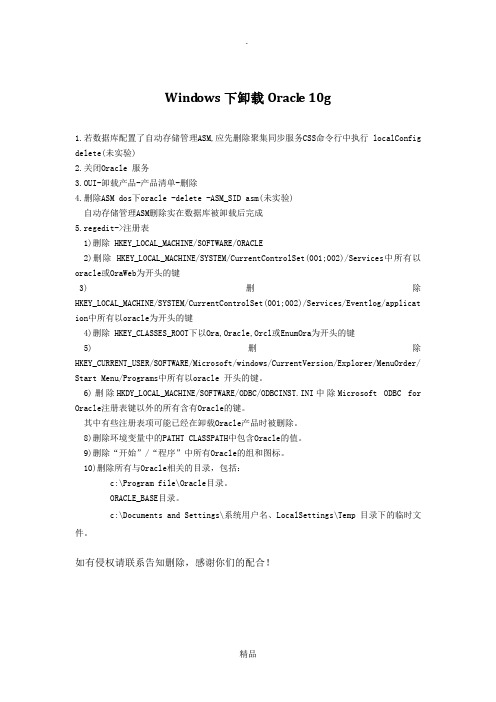
.Wind ows下卸载Oracle 10g1.若数据库配置了自动存储管理ASM,应先删除聚集同步服务CSS命令行中执行 localConfig delete(未实验)2.关闭Oracle 服务3.OUI-卸载产品-产品清单-删除4.删除ASM dos下oracle -delete -ASM_SID asm(未实验)自动存储管理ASM删除实在数据库被卸载后完成5.regedit->注册表1)删除 HKEY_LOCAL_MACHINE/SOFTWARE/ORACLE2)删除 HKEY_LOCAL_MACHINE/SYSTEM/CurrentControlSet(001;002)/Services中所有以oracle或OraWeb为开头的键3)删除HKEY_LOCAL_MACHINE/SYSTEM/CurrentControlSet(001;002)/Services/Eventlog/applicat ion中所有以oracle为开头的键4)删除 HKEY_CLASSES_ROOT下以Ora,Oracle,Orcl或EnumOra为开头的键5)删除HKEY_CURRENT_USER/SOFTWARE/Microsoft/windows/CurrentVersion/Explorer/MenuOrder/ Start Menu/Programs中所有以oracle 开头的键。
6)删除HKDY_LOCAL_MACHINE/SOFTWARE/ODBC/ODBCINST.INI中除Microsoft ODBC for Oracle注册表键以外的所有含有Oracle的键。
其中有些注册表项可能已经在卸载Oracle产品时被删除。
8)删除环境变量中的PATHT CLASSPATH中包含Oracle的值。
9)删除“开始”/“程序”中所有Oracle的组和图标。
10)删除所有与Oracle相关的目录,包括:c:\Program file\Oracle目录。
win7 中oracle10g数据库安装与卸载过程
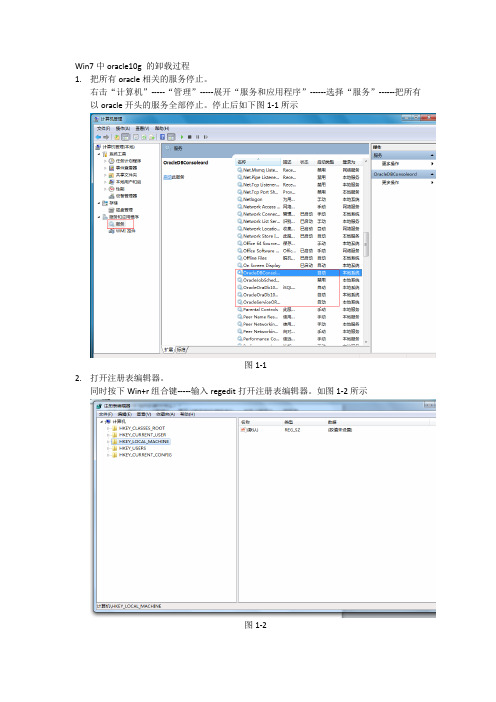
Win7中oracle10g 的卸载过程1.把所有oracle相关的服务停止。
右击“计算机”-----“管理”-----展开“服务和应用程序”------选择“服务”------把所有以oracle开头的服务全部停止。
停止后如下图1-1所示图1-12.打开注册表编辑器。
同时按下Win+r组合键-----输入regedit打开注册表编辑器。
如图1-2所示图1-23.依次展开注册表编辑器的-----------把所有以oracle开头的服务全部删除。
如图1-3所示:图1-34.依次展开注册表编辑器的-------------------把所有以oracle开关的全部删除。
如图1-4所示:图1-45.删除oracle的安装目录。
我的安装在d:\juni\oracle.如图1-5所示图1-56.删除oralce相关的菜单项。
依次点击“开始”----“所有程序”。
如图1-6所示:图1-67.把环境变量中与oracle相关的环境去掉。
右击“计算机”—“属性”—“高级系统设置”—“环境变量”。
在系统变量中找到“path”—点击“编辑”,去掉里与oracle相关的环境。
环境之间用分号分隔。
8.重启电脑。
到此卸载工作完成。
Win7中oracle10g 的安装过程1.准备好安装包2.解压,并设置setup.exe的属性为“以管理员身份运行此程序”。
如图1-7所示图1-7 3.运行setup.exe文件。
4.如果双击sqlplus.exe不能运行,此时须要设置sqlplus.exe “以管理员身份运行此程序”。
如下图所示操作:找到sqlplus.exe,右击并选择属性---→兼容性----→更改所有用户的设置---→以管理员身份运程此程序。
此时再双击sqlplus.exe就可以运行了。
5.连接数据库的方法有三种。
方式一:从程序运程。
步骤如下:双击sqlplus.exe----→开始-→所有程序---→oracle…….------→应用程序开发--→sqlplus:方式二:双击sqlplus.exe运行。
oracle10g安装,创建用户、角色、表空间

Oracle 10g 安装1.运行setup.exe, 选中“高级安装”。
点击“下一步”。
2.选择“企业版”,点击“下一步”3.指定目录详细信息,点击“下一步”4.产品先决条件检查无误,点击“下一步”5.选择“仅安装数据库软件”,点击“下一步”6.点击“安装”7.显示安装进度8.安装结束,点击“退出”9.确实退出,点击“是”1.1 创建数据库1.点击:开始→所有程序→Oracle - OraDb10g_home1→配置和移植工具→Database Configuration Assistant,弹出安装对话框,点击下一步:2.选择“创建数据库”,点击“下一步”3.选择“一般用途”,点击“下一步”4.填写全局数据库名:QX(此名称按照自己的需求填写),点击“下一步”:5.默认选择,点击“下一步”:6.选择“所有用户使用同一口令”,输入口令,点击“下一步”:7.默认选择,点击“下一步”:8.默认选择,点击“下一步”:9.默认选择,点击“下一步”:10.默认选择,点击“下一步”:11.默认选择,点击“下一步”:12.点击“下一步”:13.默认选择,点击“完成”:14.在确认窗口中,点击“确定”:15.显示数据库安装进度窗口:16.安装完成,点击“退出”:1.2 创建用户、角色1. 点击:开始→所有程序→Oracle - OraClient10g_home1→Enterprise Manager Console2.右击“数据库”,选择“将数据库添加到树”3.选择“手动添加数据库”,填写:主机名、SID,点击“确定”4.双击“QX_192.168.1.157”,在弹出的对话框中填写:用户名、口令,选择连接身份为:SYSDBA。
填写完毕点击“确定”5.进入数据库之后,点击“安全性”,右击“用户”,点击“创建”6.在弹出的对话框中填写:名称、口令。
8.点击“角色”,进入角色页面,双击“DBA”,选择角色为数据库管理员。
Oracle 10g 客户端安装与卸载

文档编号 Oracle 10g 安装与卸载手册装安户端10g 客aOrcle手册载与卸v1.0版本:文档编号 Oracle 10g 安装与卸载手册录目.......................................................................... ........................................................ 3第1章客户端的安装 ........................................................................ .......................................................... 92章客户端的卸载第2/13文档编号 Oracle 10g 安装与卸载手册第1章客户端的安装同服务器端的安装一样,Oracle的执行文件目录不要使用中文,合理的执行文件目录如D:\ oracle_client,如图:执行“setup.exe”,启动Oracle Universal Installer(OUI),出现如下界面:Oracle Universal Installer页面为当前页面,稍等片刻,出现如下界面:保持3/13 文档编号 Oracle 10g 安装与卸载手册执行“下一步”,进入如下界面:4/13文档编号 Oracle 10g 安装与卸载手册选择默认:InstantClient,执行下一步,转向以下页面:可更改路径,选择默认,执行“下一步”,转向以下页面:5/13 文档编号 Oracle 10g 安装与卸载手册执行“下一步”,进入以下界面:6/13文档编号 Oracle 10g 安装与卸载手册执行“安装”,进入以下界面:稍等片刻,转向以下界面:7/13文档编号 Oracle 10g 安装与卸载手册安装完毕,执行“退出”。
Oracle数据库实例的创建、删除与修改(doc 6页)
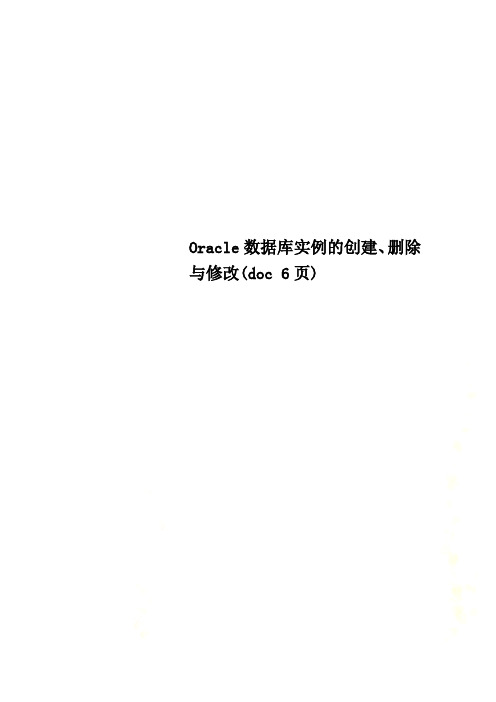
Oracle数据库实例的创建、删除与修改(doc 6页)Oracle数据库实例的创建、删除、修改以SUSE10SP2、Oracle10gR2为例。
本文中的数据库实例这一称谓应该换做数据库更为准确,数据库可以理解为是一个物理的静态概念,主要包括一些物理存在的数据库文件,而数据库实例则是一个动态概念,包括一些内存区域以及若干进程,数据库实例是对数据库进行操作的执行者。
(20090714修改)安装完Oracle数据库系统的安装后,需要创建数据库实例才能真正开始使用Oracle数据库服务。
总结起来,Oracle有三种创建数据库实例的方法。
第一种,最常用也最简单,那就是通过DBCA(Database Configuration Assistant),这是Oralce提供的一个图形界面的数据库实例配置工具,通过它可以创建、删除和修改数据库实例,它的使用也比较简单、易懂,交互式的图形界面操作,非常准确有效的提示与配置,是一个比较方便的创建数据库实例的方式。
按照DBCA给出的提示,很容易创建一个新数据库实例。
在创建数据库的时候,DBCA还提供了两个选项,让你可以根据刚刚设置好的参数生成一个数据库实例模板和一份数据库实例创建脚本。
这两个东西是非常好,非常有用的东西,数据库模板由Oracle自己管理维护,已经创建好的数据库实例模板可以在DBCA图形程序新建数据库实例时作为模板来使用,另外在DBCA使用responseFile文件或者命令行参数创建数据库时也需要用到(见后面介绍);数据库创建脚本是一组脚本,包括shell脚本和sql脚本,这些脚本共同实现一个功能,那就是按照你之前在DBCA中设置好的那样创建一个数据库实例(后面也会有介绍),你需要做的只是将这些脚本在你的代码中调用起来。
当然,你也可以选择只生成数据库模板或者数据库脚本,而不用去创建一个真的数据库(这通常很费时间)。
command<<任意自定义分隔符>(换行)内容>(换行)内容>自定义分隔符shell中遇到<<则会自动将下一个单词认作分隔符,并将分隔符后面的文本当作command命令执行的内容传递给command依次全部执行直至遇到下一个分隔符单词才结束。
oracle_10g安装、使用、卸载教程
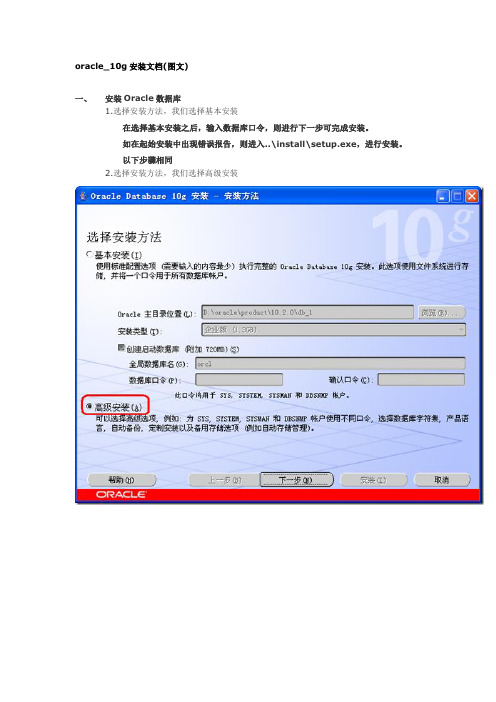
oracle_10g安装文档(图文)一、安装Oracle数据库1.选择安装方法,我们选择基本安装在选择基本安装之后,输入数据库口令,则进行下一步可完成安装。
如在起始安装中出现错误报告,则进入..\install\setup.exe,进行安装。
以下步骤相同2.选择安装方法,我们选择高级安装3.选择安装类型。
选择企业版4.指定安装目录信息,进行下一步,安装程序对系统的安装条件进行检查。
5.选择配置选项,这是我们选择创建数据库。
6.选择数据库配置7.指定数据库配置选项8.选择数据库管理选项,按默认即可。
9.指定数据库存储选项10.指定备份和恢复选项,目前选择不备份。
11.指定数据库方案的口令,为方便这里采用同一密码模式,密码全为:WELCOME。
12.显示安装概,点击安装后开始安装13.安装完成后,打开浏览器输入:http://book:1158/em进入管理登陆界面。
14.安装完成数据库之后,我们要建立一个用户访问账户,在system用户下建立。
1.建立表空间create tablespace TEST datafile 'd:\oracle\TEST.DBF' size 10m;tablespace:表空间的名字datafile ’d:\TEST.dbf':表空间的存储位置size xxx表空间的大小,m单位为兆(M)2.创建用户,并将空间分配给用户create user cf identified by cf default tablespace TEST;解释:create user 用户名identified by 密码default tablespace 表空间名default tablespace:应该定义它的表空间删除用户方式: drop user 用户名cascade 在system用户下可删3.给用户授权创建用户create user userName identified by password default tablespace test;创建用户userName,密码为password 默认表空间test2给用户授权grant dba to cf;--授予DBA权限grant unlimited tablespace to cf;--授予不限制的表空间grant select any table to cf;--授予查询任何表grant select any dictionary to cf;--授予查询任何字典grant dba to cf;grant unlimited tablespace to cf;grant select any table to cf;grant select any dictionary to cf;grant create session,create table,create procedure,create view,unlimitedtablespace to cf;解释:session允许同一个用户在同一个客户机上建立多个同服务器的连接.Table 操作表权限含创建删除procedure操作存储过程权限含创建删除view操作视图权限含创建删除unlimited tablespace:表空间权限4.提交数据操作信息:commit;(最后操作完成后需要提交操作)5.更改连接:conn username/password;(以自己建立的用户进入数据库)Oacle 数据库卸载因为oracle 10g 数据库(包括其程序能文件、数据库文件等)至少会占用800M左右(只算程序文件,不算数据库文件)的磁盘空间、200M左右(服务、进程等)的内存空间。
oracle数据库删除、卸载步骤
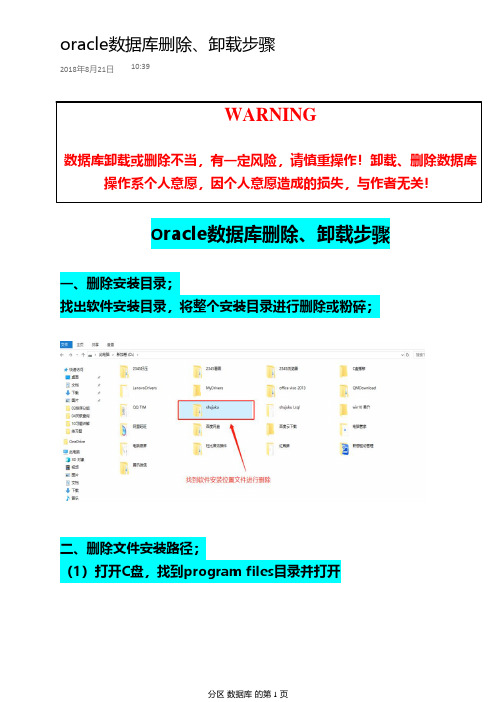
WARNING
数据库卸载或删除不当,有一定风险,请慎重操作!卸载、删除数据库
操作系个人意愿,因个人意愿造成的损失,与作者无关!
O racle数据库删除、卸载步骤
一、删除安装目录;
找出软件安装目录,将整个安装目录进行删除或粉碎;
二、删除文件安装路径;
(1)打开C 盘,找到program files目录并打开
oracle数据库删除、卸载步骤
2018年8月21日10:39
(2)找到oracle文件夹,进行删除或粉碎
三、删除数据库注册表
(1)电脑开始菜单,鼠标右击弹出菜单列表,点击运行
(2)输入regedit并确定运行
(3)打开注册表,按照文件路径:HKEY_LOCAL_MACHNE
\SYSTEM\CurrentControlSet\Servies\Oracle11,删除或粉碎有关Oracle 的文件夹
(1)点击桌面此电脑快捷方式,鼠标右击打开属性
(2)点击高级系统设置
(3)点击高级,打开环境变量
(4)在系统变量中找到Path,进入编辑
完成数据库删除卸载操作
文档有不尽之处,还请指正。
oracle数据库基础使用方法
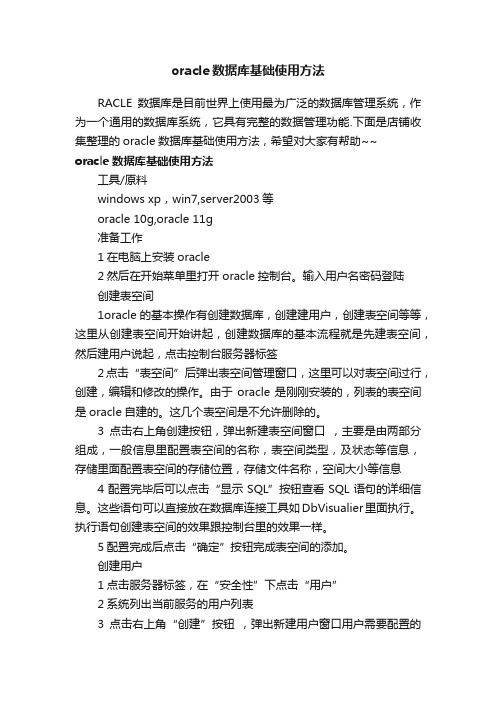
oracle数据库基础使用方法RACLE数据库是目前世界上使用最为广泛的数据库管理系统,作为一个通用的数据库系统,它具有完整的数据管理功能.下面是店铺收集整理的oracle数据库基础使用方法,希望对大家有帮助~~oracle数据库基础使用方法工具/原料windows xp,win7,server2003等oracle 10g,oracle 11g准备工作1在电脑上安装oracle2然后在开始菜单里打开oracle控制台。
输入用户名密码登陆创建表空间1oracle的基本操作有创建数据库,创建建用户,创建表空间等等,这里从创建表空间开始讲起,创建数据库的基本流程就是先建表空间,然后建用户说起,点击控制台服务器标签2点击“表空间”后弹出表空间管理窗口,这里可以对表空间过行,创建,编辑和修改的操作。
由于oracle是刚刚安装的,列表的表空间是oracle自建的。
这几个表空间是不允许删除的。
3点击右上角创建按钮,弹出新建表空间窗口,主要是由两部分组成,一般信息里配置表空间的名称,表空间类型,及状态等信息,存储里面配置表空间的存储位置,存储文件名称,空间大小等信息4配置完毕后可以点击“显示SQL”按钮查看SQL语句的详细信息。
这些语句可以直接放在数据库连接工具如DbVisualier里面执行。
执行语句创建表空间的效果跟控制台里的效果一样。
5配置完成后点击“确定”按钮完成表空间的添加。
创建用户1点击服务器标签,在“安全性”下点击“用户”2系统列出当前服务的用户列表3点击右上角“创建”按钮,弹出新建用户窗口用户需要配置的信息比较多,如果对数据库控制不高,只要配置一般信息及角色即可4首先输入用户的名称,密码,默认表空间及临时表空间。
5点击角色标签后弹出用户角色编辑,角色就是一组权限(privilege)(或者是每个用户根据其状态和条件所需的访问类型)。
用户可以给角色授予或赋予指定的权限,然后将角色赋给相应的用户。
Windows7下如何卸载64位的Oracle 10g数据库

Windows7下如何卸载64位的Oracle 10g数据库
Windows7下如何卸载Oracle 10g 64位数据库呢?本文我们主要就介绍这部分内容,之前在主机上装了Windows7的Oracle 10g 64位,由于PL/SQL DEV不兼容64位Oracle,只能将64位
Oracle10g删除。
卸载步骤如下,只供参考:
1、在系统服务中停止所有Oracle的服务。
2、打开控制面板,程序卸载,卸载所有有关Oracle的程序
3、点击“开始,所有程序”找到oracle主程序下的Oracle Installation Products,点击“Universal Installer”。
点击卸载,选择所有产品。
卸载后查看“安装产品”,应该为空。
4、删除注册表相关选项:运行regedit,
a、选择HKEY_LOCAL_MACHINE\SOFTWARE\ORACLE
b、选择
HKEY_LOCAL_MACHINE\SYSTEM\CurrentControlSet\Services删除所有Oracle 入口;
c、选择
HKEY_LOCAL_MACHINE\SYSTEM\CurrentControlSet\Services\Even tlog\Application,删除所有Oracle入口;
5、删除C:\Program Files\Oracle目录;
6、重新启动计算机,重起后完全删除Oracle安装目录下的所有文件。
按照以上的步骤操作,卸载Oracle 10g 64位就能顺利成功了,本文就介绍到这里了,希望本次的介绍能够对您有所收获!。
Windows下ORACLE10g完全卸载的方法分析

Windows下ORACLE10g完全卸载的⽅法分析Windows下ORACLE完全卸载:使⽤OUI可以卸载数据库,但卸载后注册表和⽂件系统内仍会有部分残留。
这些残留不仅占⽤磁盘空间,⽽且影响ORACLE的重新安装及系统性能。
在WINDOWS下卸载ORACLE 10g的步骤:1 删除聚集同步服务CSS(Cluster Synchronization Services)。
如果数据库配置了⾃动存储管理ASM,应该先删除CSS服务,因为ORACLE不会⾃动删除这个服务。
在DOS命令下使⽤localconfig delete命令可删除该服务。
C:\Documents and Settings\Administrator>localconfig delete Step 1: stopping local CSS stack Step 2: deleting OCR repository failed to open the OCR subkey, err(1060) failed to cleanup local OCR repository successfully deleted local CSS setup可能因为我的数据库没有配置ASM,因此执⾏的时候出现如上所⽰的错误提⽰。
2 逐个停⽌所有与ORACLE相关的服务。
ORACLE服务是以Ora开头的,例如:这个在WINDOWS的服务对话框;⼤家都⽐较熟悉,就不说了。
3 使⽤OUI(Oracle Universal Installer)卸载Oracle软件。
“开始”->“程序”->“Oracle-OraDb110g_home1|Oracle installation product|Universal installer.卸载ORACLE的时间⽐较长,⽽且⽐较耗费资源,因此卸载前最好关闭其他所有的程序窗⼝。
出现如下窗⼝。
Oracle数据库实例的创建、删除与修改
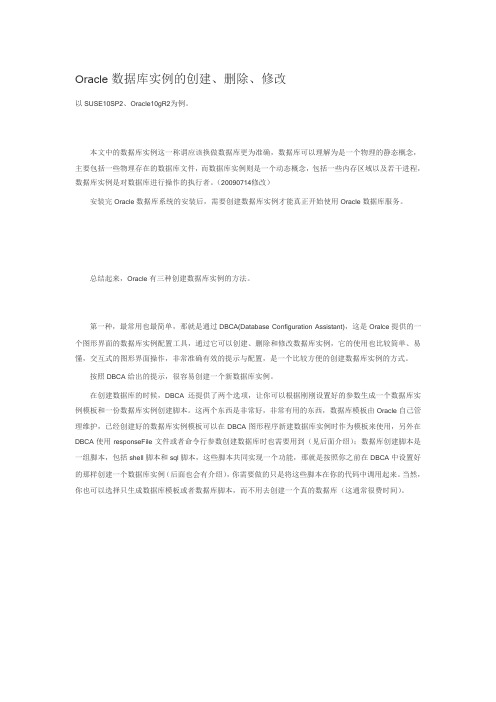
Oracle数据库实例的创建、删除、修改以SUSE10SP2、Oracle10gR2为例。
本文中的数据库实例这一称谓应该换做数据库更为准确,数据库可以理解为是一个物理的静态概念,主要包括一些物理存在的数据库文件,而数据库实例则是一个动态概念,包括一些内存区域以及若干进程,数据库实例是对数据库进行操作的执行者。
(20090714修改)安装完Oracle数据库系统的安装后,需要创建数据库实例才能真正开始使用Oracle数据库服务。
总结起来,Oracle有三种创建数据库实例的方法。
第一种,最常用也最简单,那就是通过DBCA(Database Configuration Assistant),这是Oralce提供的一个图形界面的数据库实例配置工具,通过它可以创建、删除和修改数据库实例,它的使用也比较简单、易懂,交互式的图形界面操作,非常准确有效的提示与配置,是一个比较方便的创建数据库实例的方式。
按照DBCA给出的提示,很容易创建一个新数据库实例。
在创建数据库的时候,DBCA还提供了两个选项,让你可以根据刚刚设置好的参数生成一个数据库实例模板和一份数据库实例创建脚本。
这两个东西是非常好,非常有用的东西,数据库模板由Oracle自己管理维护,已经创建好的数据库实例模板可以在DBCA图形程序新建数据库实例时作为模板来使用,另外在DBCA使用responseFile文件或者命令行参数创建数据库时也需要用到(见后面介绍);数据库创建脚本是一组脚本,包括shell脚本和sql脚本,这些脚本共同实现一个功能,那就是按照你之前在DBCA中设置好的那样创建一个数据库实例(后面也会有介绍),你需要做的只是将这些脚本在你的代码中调用起来。
当然,你也可以选择只生成数据库模板或者数据库脚本,而不用去创建一个真的数据库(这通常很费时间)。
DBCA是一个非常强大的工具,上面看到的只是DBCA最常用的创建一个数据库实例的使用,其实DBCA 还提供另外两种使用方法,分别是responseFile和命令行带参调用。
- 1、下载文档前请自行甄别文档内容的完整性,平台不提供额外的编辑、内容补充、找答案等附加服务。
- 2、"仅部分预览"的文档,不可在线预览部分如存在完整性等问题,可反馈申请退款(可完整预览的文档不适用该条件!)。
- 3、如文档侵犯您的权益,请联系客服反馈,我们会尽快为您处理(人工客服工作时间:9:00-18:30)。
win7操作系统、oracle10g 数据库
1. Oracle10g 数据库安装与卸载后的安装
a. Oracle10g安装
(1) 更改..\db\Disk1\stage\prereq\db下的refhost.xml文件,在</CERTIFIED_SYSTEMS>之前增加
<!--Microsoft Windows 7-->
<OPERATING_SYSTEM>
<VERSION VALUE="6.1"/>
</OPERATING_SYSTEM>
(2) 更改..\db\Disk1\install下的oraparam.ini文件,增加如下项:
[Certified Versions]
#You can customise errormessage shown for failure, provide value for
CERTIFIED_VERSION_FAILURE_MESSAGE
Windows=5.0,5.1,5.2,6.0,6.1
[Windows-6.1-required]
#Minimum display colours for OUI to run
MIN_DISPLAY_COLORS=256
#Minimum CPU speed required for OUI
#CPU=300
[Windows-6.1-optional]
(3) 右击“stuep.exe”文件--》选择“属性”--》兼容性--》选中兼容系统
(4) 然后就可以开始安装了,(以管理员身份运行此程序)首先会弹出一个框说是找不到先决条件(这个很正常,因为上面被你更改了配置),不要紧张,耐心等待一会就会开始安装了,千万不要关闭这个窗口。
(5) 安装过程中,可以一直用默认选项,也可以在最后更改默认的密码。
b. Oracle10g卸载( 有的时候难免oracle安装错误需要卸载后重装)
(1) 开始->设置->控制面板->管理工具->服务停止所有Oracle服务。
(2) 运行regedit,选择HKEY_LOCAL_MACHINE\SOFTWARE\ORACLE,按del键删除这个入口。
(3) 运行regedit,选择HKEY_LOCAL_MACHINE\SYSTEM\CurrentControlSet\Services,滚动这个列表,删除所有Oracle入口。
(4) 运行refedit,HKEY_LOCAL_MACHINE\SYSTEM\CurrentControlSet\Services
\Eventlog\Application,删除所有Oracle入口。
(5) 开始->设置->控制面板->系统->高级->环境变量
删除环境变量CLASSPATH和PATH中有关Oracle的设定。
(6) 从桌面上、STARTUP(启动)组、程序菜单中,删除所有有关Oracle的组和图标。
(7) 删除\Program Files\Oracle目录。
(8) 重新启动计算机,重起后才能完全删除Oracle所在目录。
(9) 删除与Oracle有关的文件,选择Oracle所在的目录C:\Oracle(根据具体的安装目录),删除这个入口目录及所有子目录,并从Windows 2000目录(一般为C:\WINNT)下删除以下文件ORACLE.INI、oradim73.INI、oradim80.INI、oraodbc.ini等等。
(10) WIN.INI文件中若有[ORACLE]的标记段,删除该段。
( 11) 如有必要,删除所有Oracle相关的ODBC的DSN。
(12) 到事件查看器中,删除Oracle相关的日志。
c. 安装PLSQL Developer
PL/SQL Developer侧重于易用性、代码品质和生产力,充分发挥Oracle应用程序开发过程中的主要优势,能够帮助我们方便的使用oracle.
2. 在Oracle10g中创建数据库
a. 点击开始菜单的oracle中选项--->> 配置和移植工具------>>DatabaseConfiguration Assistant。
b. 可以一直用默认选项,也可以在安装过程设置数据库名称和密码。
3. 在Oracle10g创建数据库中创建用户和表
数据库创建起来默认的用户名为system之类,通过system/password(密码是创建数据库时候设定的)登录,若需要其他自定义用户名,则需自己创建。
a. 假设我们所创建的数据库名称为MYDB,表名:usertable,用户:MYUSER,密码:userpassword。
该数据库存放在'D:\oracle\product\10.2.0\oradata\MYDB ,现在便是在该数据库里建立用户;
b. 一般有以下两种方法打开sqlplus 创建用户
(1) 依次点击开始->程序->Oracle->应用程序开发->SQL Plus
(2) 依次点击开始->运行->输入“CMD”,打开命令行窗口。
在窗口里输入“sqlplus”,回车后即可进入sqlplus 操作界面(需要输入用户名和密码)。
c. 具体的创建过程:
(1) 为该用户名创建表空间,命令格式如下:
create tablespace 表空间名datafile '数据文件名' size 表空间大小;
比如,我现在打算创建名为usertable的表空间,则输入以下命令:
create tablespace usertable datafile 'D:\oracle\product\10.2.0
\oradata\MYDB\ usertable.dbf' size 500M; (具体路径根据创建数据库情况而定),回车后,会提示“表空间创建成功”,在以上路径下会出现usertable.dbf文件。
(2) 创建用户名,命令格式如下:
create user 用户名identified by用户密码default tablespace 表空间名;
我现在要创建用户MYUSER,则输入以下命令:
create user MYUSER identified byuserpassword default tablespace userrootable; (密码不要以数字开头)
回车后,会提示“用户创建成功”,该用户默认使用的表空间为usertable。
(3) 为新建的用户授权,允许连接、访问数据库等。
在命令行中输入以下命令:
修改用户的权限:
grant 角色1,角色2 to 用户名;
grant dba,resource,connect to MYUSER;
回车后,会提示“授权成功”。
至此,新用户便全部创建成功。
(4) 删除用户(仍以用户名MYUSER为例):
drop user MYUSERcascade;//cascade参数是级联删除该用户所有对象,若不加上此参数,删除操作可能会出错,建议加上。
回车后,会提示“用户删除成功
删除表空间:
drop tablespace usertable including contents and datafiles;
回车后,会提示“表空间删除成功。
